Si tienes un ordenador portátil (o uno de sobremesa) con Windows 10 puede que algún día te encuentres con un mensaje de esos que te dejan alucinado, porque ni sabías que se podía dar y, lo peor de todo, porque de primeras no sabrás qué hacer para volver a recuperar el control. Así que pos si en un futuro te ocurre lo mismo que hemos experimentado nosotros, aquí tienes unos consejos rápidos.
Windows 10 viene con un sistema de encriptación con una clave única por ordenador para proteger la información que guardamos en los discos duros del PC. En nuestro caso, se trató de una Surface 3 de Microsoft que, de un día para otro, nos impidió el paso al sistema operativo por un bloqueo de BitLocker.
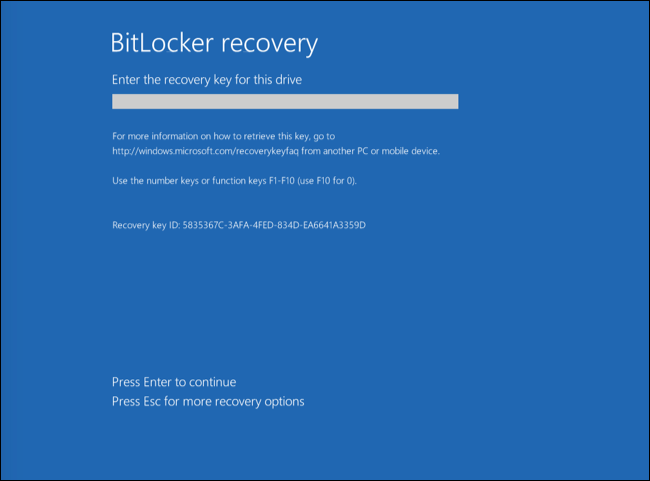
Que seáis que existen varios motivos por los que un equipo puede entrar en modo de recuperación y, según la propia Microsoft en su página de soporte, estas pueden deberse a «que tu organización tenga una directiva de seguridad de contraseñas que bloquee el acceso después de un número determinado de intentos de conexión sin éxito para iniciar sesión», o bien, como fue en nuestro caso, «tu PC detectó un error de funcionamiento del hardware, un cambio inesperado en la configuración u otro evento de seguridad». Por todo lo anterior, el PC se bloquea y nos pide «una clave de recuperación» única para nuestro equipo.
¿Y dónde #@¡* busco eso?
Esa será la primera pregunta que os haréis porque no recordaréis haber configurado nada llamado BitLocker. Antes hay que decir que este tipo de encriptado de la información de nuestro ordenador no está disponible en las versiones Home de Windows 10 así que si esa es la que tenéis, descuidad que esto del bloqueo de BitLocker no os afecta.
Pero volvemos a la pregunta de dónde encontramos esa clave. Pues bien, os vamos a dirigir directamente hasta ese punto: lo primero es ir a la página de soporte de Microsoft aquí, y dentro del segundo apartado (¿Cómo puedo obtener mi clave de recuperación de BitLocker?) ir hasta el enlace que dice Claves de recuperación de BitLocker.
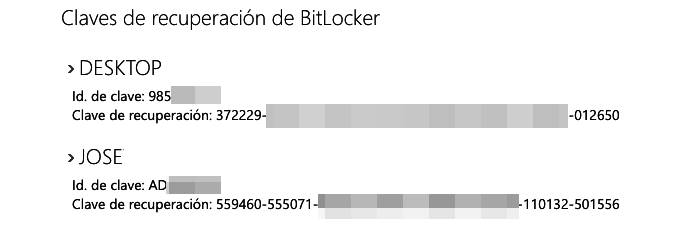
Eso nos redirigirá hasta nuestra página de usuario de Microsoft donde podremos ver (arriba) todas las claves de recuperación de los ordenadores que tenemos vinculados a nuestra cuenta y que tienen un formato de 48 números separados por grupos de seis. Por cierto, para evitar problemas, os recomendamos que copiéis esa clave de recuperación en otro sitio además de en OneDrive porque en caso de pérdida (por ejemplo, desvinculáis el PC por accidente) no podréis recuperar el disco duro y estará bloqueado, incluso para devolverlo a su estado inicial de fábrica.

